Pendahuluan
Tumpukan LAMP adalah bundel yang terdiri dari L sistem operasi inux, sebuah A server pache, M database ySQL (MariaDB), dan P bahasa pemrograman HP. Setiap lapisan tumpukan mewakili perangkat lunak sumber terbuka yang diperlukan untuk mengembangkan aplikasi web.
Dalam tutorial ini Anda akan mempelajari cara memasang tumpukan LAMP di CentOS 7.
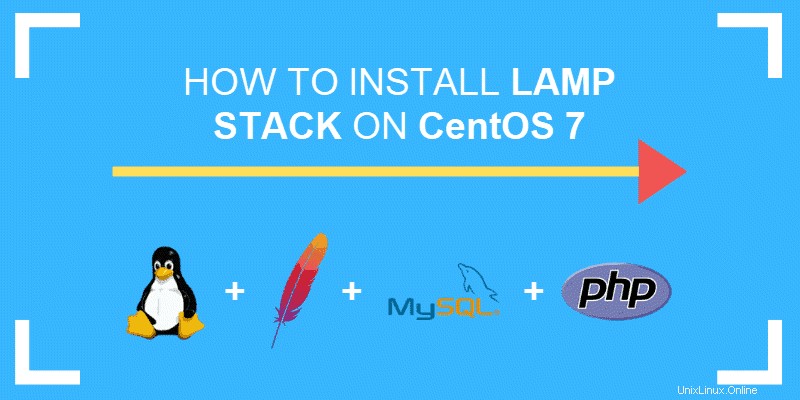
Prasyarat
- Akses ke akun pengguna dengan sudo atau akar hak istimewa
- Jendela terminal atau baris perintah
- Yang nyaman dan pengelola paket RPM, disertakan secara default
Langkah 1:Perbarui Cache Repositori Paket
Sebelum Anda mulai membangun tumpukan, pastikan untuk memperbarui paket di server CentOS 7 Anda menggunakan perintah:
sudo yum updateLangkah 2:Instal Server Web Apache
Karena Anda sudah menjalankan sistem operasi CentOS, langkah pertama merakit tumpukan LAMP adalah menginstal server web. Cara termudah untuk menginstal Apache adalah melalui manajer paket asli CentOS, y um .
1. Instal Apache di Centos dengan:
sudo yum install httpdSaat diminta, konfirmasikan bahwa Anda menjalankan perintah dengan hak istimewa sudo.
Output akan menampilkan paket httpd paket terinstal seperti pada gambar di bawah ini:
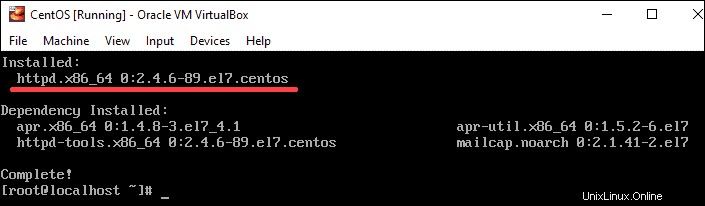
2. Selanjutnya, jalankan Apache dengan menjalankan perintah berikut:
sudo systemctl start httpd.service3. Periksa apakah layanan berjalan dengan membuka alamat IP publik server Anda. Browser harus menampilkan halaman web pengujian CentOS 7 Apache:
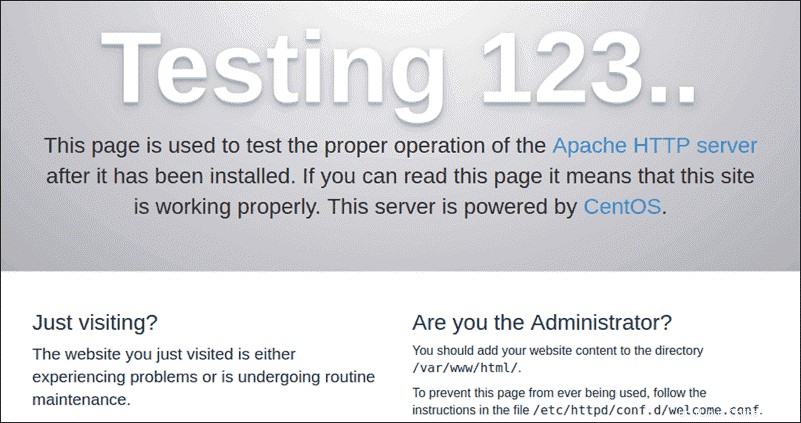
4. Terakhir, atur Apache untuk memulai saat boot:
sudo systemctl enable httpd.serviceLangkah 3:Instal MySQL (MariaDB) dan Buat Database
Untuk mengatur dan menyimpan data untuk situs web dinamis Anda, Anda memerlukan MariaDB . Ini adalah fork open-source dari sistem manajemen database MySQL. Ini adalah pengganti drop-in biner dan kompatibel ke belakang untuk MySQL asli.
1. Instal MariaDB dengan perintah:
sudo yum install mariadb-server mariadbSaat y/t muncul, konfirmasi dengan y .
2. Sekarang jalankan MariaDB menggunakan perintah:
sudo systemctl start mariadbLangkah 4:Jalankan Skrip Keamanan MySQL
MariaDB tidak memiliki pengaturan aman secara default. Oleh karena itu, Anda perlu mengonfigurasi pengaturan, menguji database, dan menghapus pengguna anonim.
1. Mulailah dengan mengetikkan perintah:
sudo mysql_secure_installation2. Anda akan diminta untuk memberikan kata sandi root MariaDB Anda (ini bukan kata sandi root untuk server Anda). Karena Anda belum memiliki kata sandi, tekan Enter memungkinkan Anda untuk melanjutkan konfigurasi.
3. Selanjutnya, ia akan menanyakan serangkaian pertanyaan kepada Anda. Untuk memastikan database Anda terlindungi, jawab pertanyaan berikut:
- Tetapkan kata sandi root? [y/t] Y
- Kata sandi baru:Ketikkan kata sandi yang ingin Anda gunakan
- Masukkan ulang sandi baru:Ketik ulang sandi dari kolom sebelumnya
- Hapus pengguna anonim? [y/t] Y
- Larang login root dari jarak jauh? [y/t] Y
- Hapus database pengujian dan akses ke sana? [y/t] Y
- Muat ulang tabel hak istimewa sekarang? [y/t] Y
4. Setelah menjawab pertanyaan, output akan menampilkan pesan bahwa sistem Anda sedang dibersihkan, dan instalasi sekarang seharusnya aman.

5. Terakhir, aktifkan MariaDB untuk memulai saat Anda mem-boot sistem:
sudo systemctl enable mariadb.serviceLangkah 5:Instal PHP
Sebagai bahasa skrip sisi server, PHP adalah bagian dari pengelompokan LAMP yang memproses kode untuk menampilkan konten dinamis. Setelah terhubung dengan database MySQL, PHP akan mengambil informasi dan memprosesnya untuk ditampilkan oleh server web Apache.
1. Instal ekstensi MySQL beserta PHP, sekali lagi menggunakan yum package installer, dengan perintah:
sudo yum install php php-mysqlSekarang Anda harus mendapatkan Y/n prompt yang memungkinkan Anda mengonfirmasi pemasangan, dengan memasukkan Y .
2. Agar server web Apache Anda mulai bekerja sama dengan PHP, mulai ulang server:
sudo systemctl restart httpd.service Langkah 6:Uji Pemrosesan PHP
Untuk mencari dan melayani situs web, Apache harus menyimpan file ke root web. Apache menempatkan situs web defaultnya di direktori ini:/var/www/html/
Dengan menggunakan editor nano, Anda dapat masuk ke direktori ini dan menjalankan pengujian PHP di server CentOs 7.
1. Untuk menginstal editor, gunakan perintah ini:
sudo yum install nano2. Gunakan skrip PHP dasar untuk membuat info.php file, dengan perintah:
sudo nano /var/www/html/info.php3. Ini akan membuka file teks kosong di mana Anda harus menyalin dan menempelkan yang berikut ini:
<?php
phpinfo ();
?>
4. Tahan CTRL+ X (untuk keluar) dan Y dan Masuk (untuk menyimpan perubahan, dan menutup file).
5. Periksa apakah PHP berfungsi dengan mengunjungi URL berikut:
http://ip_address/info.php
ip_address harus menjadi alamat IP publik server Anda. Jika PHP diatur dengan benar, Anda akan melihat gambar ini di browser:
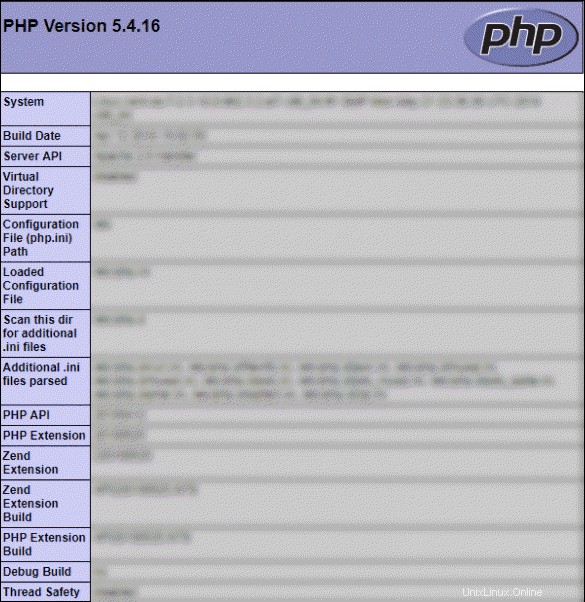
6. Jika firewall diaktifkan, Anda perlu membuka rute untuk lalu lintas HTTP. Gunakan perintah:
sudo firewall-cmd --permanent --zone=public --add-service=httpBerikut dengan perintah untuk membukanya untuk lalu lintas HTTPS:
sudo firewall-cmd --permanent --zone=public --add-service=httpsTerakhir, restart firewall untuk mengaktifkan pengaturan baru:
sudo firewall-cmd --reloadLangkah 7:Instal Modul PHP
Untuk mengoptimalkan kemampuan PHP, lihat nama dan deskripsi modul opsional dengan perintah:
yum search php-
Untuk mendapatkan informasi rinci dan sederhana tentang apa yang dilakukan setiap modul, lihat deskripsi yang lebih panjang dengan:yum info diikuti dengan spasi dan nama modul.
Instal paket opsional dengan sudo yum install diikuti dengan spasi dan nama modul.
Langkah 8:Mulai Ulang Apache
Agar perubahan diterapkan, restart layanan Apache dengan perintah:
sudo systemctl restart apache2